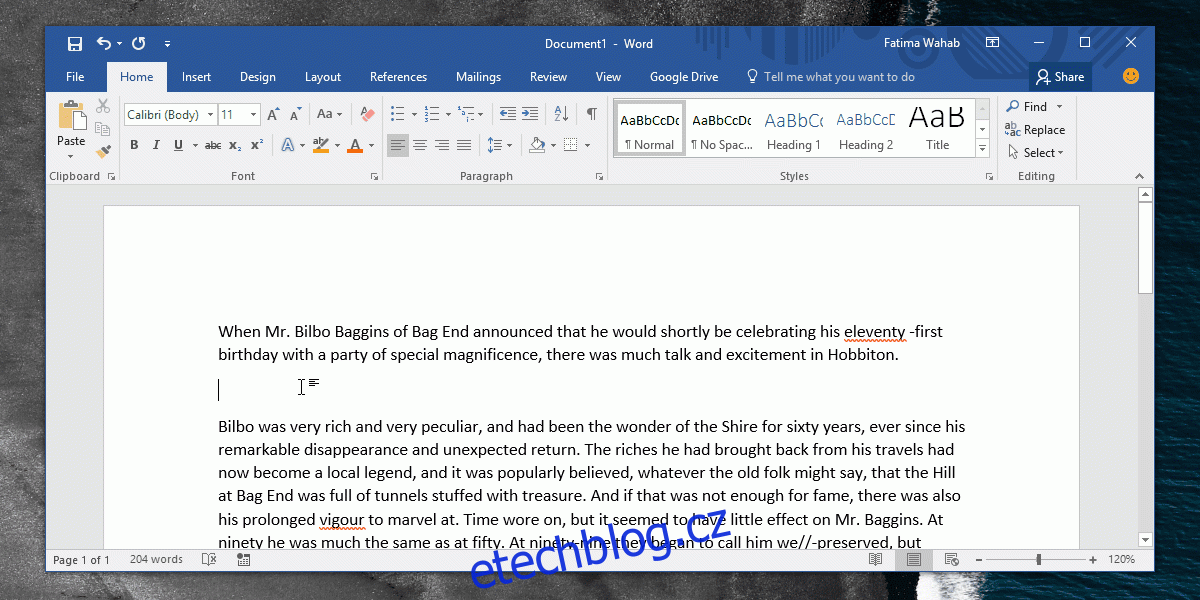Pokud v MS Word napíšete tři pomlčky za sebou a klepnete na klávesu Enter, vloží se na její místo vodorovná čára. Tato vodorovná čára je tvrdohlavá; je téměř nemožné přidat před něj jakýkoli text a nelze jej smazat ani klávesou backspace, ani klávesou delete. Vzhledem k tomu, jak byla vložena s jednoduchým znakem, tj. pomlčkou, uživatelé by měli být schopni ji odstranit stejně snadno. Smazat vodorovnou čáru v MS Word je bohužel trochu složitější. To proto, že to není postava. Je to designový prvek.
Vodorovná čára V MS Word
Pomlčka je nejjistější způsob, jak vložit vodorovnou čáru v MS Word, ale uživatelé byli sužováni z jiných příčin. Bez ohledu na to, zda se jedná o řádek, který se pokoušíte odstranit, není správnou volbou ani klávesa Backspace ani klávesa delete.
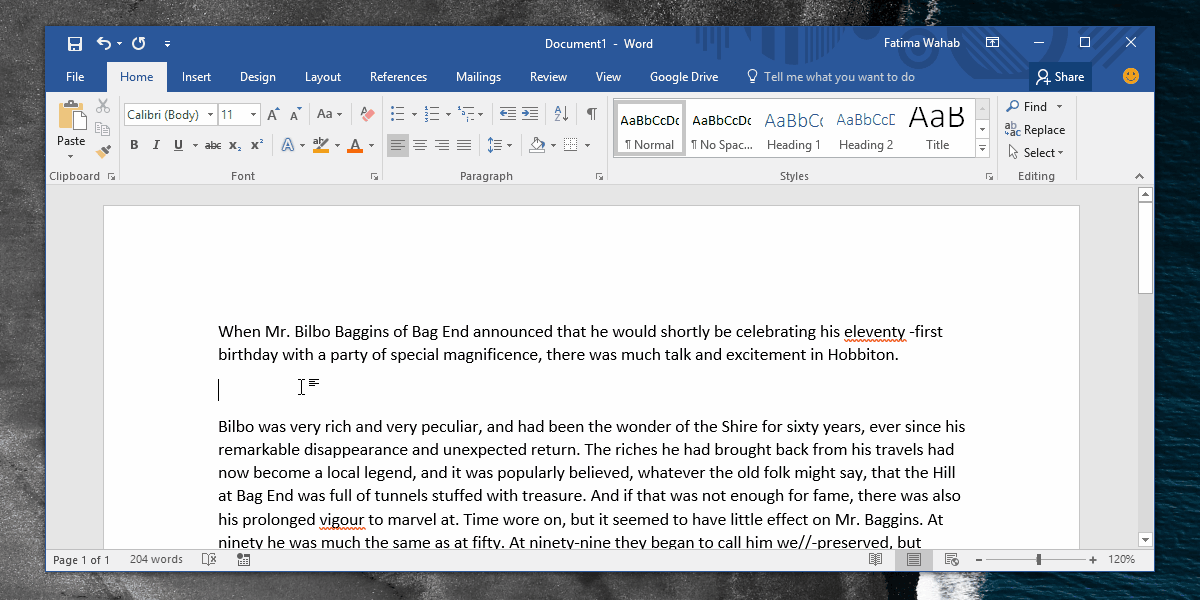
Vodorovná čára vůbec není čára; je to hranice. Možná vás zajímá, na co se to vztahuje, protože v GIF výše není žádná tabulka ani textové pole. Toto konkrétní ohraničení se použije na odstavec těsně nad ním. V MS Word mohou mít odstavce vlastní ohraničení.
Chcete-li odstranit vodorovnou čáru, umístěte kurzor těsně nad ni.
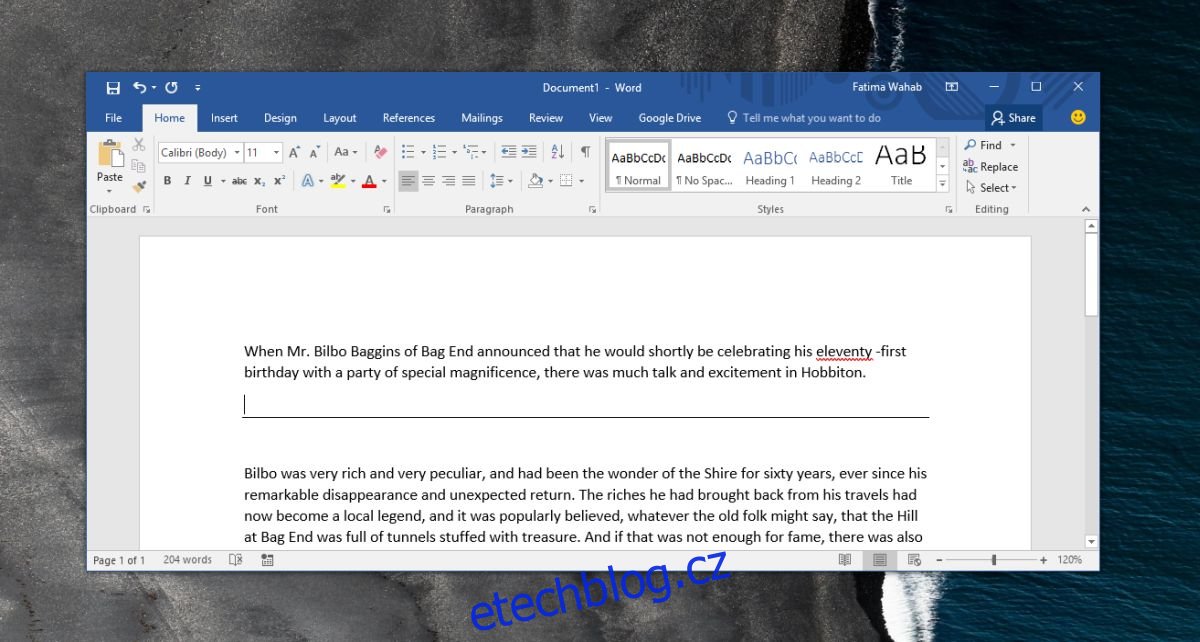
Na kartě Domů vyhledejte panel nástrojů „Odstavec“. Je to ten s tlačítky seznamu s odrážkami a číslováním. Vedle nástroje barevná výplň uvidíte tlačítko ohraničení. Klikněte na rozevírací seznam vedle tohoto tlačítka. Z nabídky, která se otevře, vyberte ‚Bez ohraničení‘, chcete-li odstranit vodorovnou čáru v dokumentu MS Word.
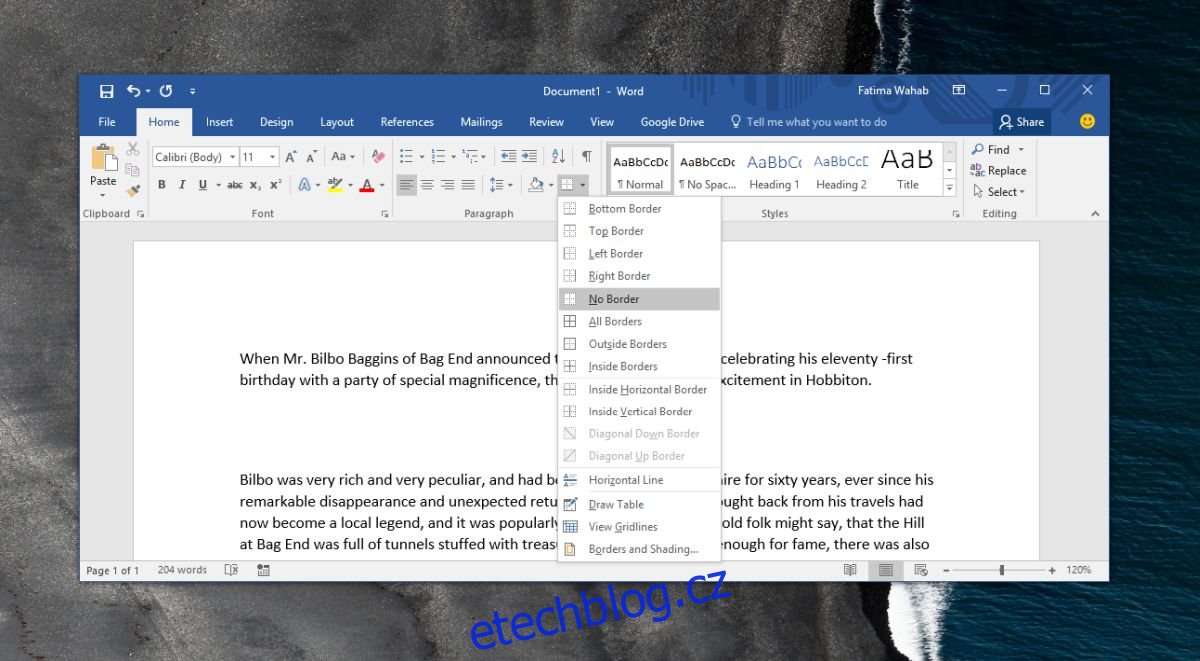
Ohraničení odstavců
Rozsáhlé funkce MS Wordu mohou někdy překvapit i ty nejzkušenější uživatele. Pro většinu lidí se nemusí zdát, že okraje odstavců jsou funkcí, kterou bude kdokoli potřebovat. Většina uživatelů si vystačí s přidáním textového pole nebo použitím tabulky s jedním řádkem a jedním sloupcem a použitím ohraničení. Toto je samozřejmě lepší a kontrolovanější způsob, jak přidat ohraničení kolem textu.
Další možnosti ohraničení lze použít i na odstavec, samozřejmě kromě diagonálních ohraničení.
Z hlediska funkčnosti jsou okraje odstavců lepší než jakýkoli jiný druh rozdělovače, který byste použili, protože je nelze tak snadno odstranit. Pokud musíte sdílet dokument, který bude upravovat někdo jiný, je to poměrně rozumný způsob, jak ponechat sekce oddělené. Poráží používání tabulek, ve kterých je obtížné se pohybovat, a je to lepší volba než zalomení stránky a řádku, protože i ty lze snadno odstranit, dokonce i náhodou.